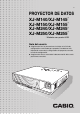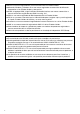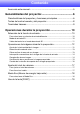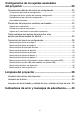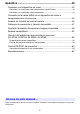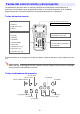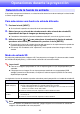S PROYECTOR DE DATOS XJ-M140/XJ-M145* XJ-M150/XJ-M155* XJ-M240/XJ-M245* XJ-M250/XJ-M255* * Modelos con puerto USB Guía del usuario z Asegúrese de leer las precauciones incluidas en la Guía de configuración suministrada por separado. Para obtener más información acerca de la configuración del proyector, consulte la Guía de configuración. z Asegúrese de tener a mano toda la documentación del usuario para futuras consultas.
z DLP es una marca registrada de Texas Instruments de los Estados Unidos. z Microsoft, Windows y Windows Vista son marcas registradas o comerciales de Microsoft Corporation en los Estados Unidos y otros países. z HDMI, el logotipo HDMI y High-Definition Multimedia Interface son marcas comerciales o marcas comerciales registradas de HDMI Licensing, LLC. z XGA es una marca registrada de IBM Corporation de los Estados Unidos.
Contenido Acerca de este manual...........................................................................5 Generalidades del proyector.......................................... 6 Características del proyector y funciones principales ...........................6 Teclas del control remoto y del proyector .............................................8 Terminales traseros ................................................................................9 Operaciones durante la proyección ......................
Configuración de los ajustes avanzados del proyector ................................................................. 20 Operaciones básicas del menú de configuración ................................20 Visualización del menú de configuración................................................................... 20 Configuración de los ajustes del menú de configuración.......................................... 20 Ejemplo básico del menú de configuración...........................................................
Apéndice ........................................................................ 43 Conexión a un dispositivo de video .....................................................43 Conexión a una salida de video compuesto o salida S-video................................... 43 Conexión a una salida de video componente ........................................................... 44 Conexión de la salida HDMI de un dispositivo de video o computadora con el proyector..................................................
Generalidades del proyector Esta sección describe las características y funciones del proyector, así como las teclas del control remoto. Características del proyector y funciones principales XJ-M140/XJ-M145/XJ-M150/XJ-M155/XJ-M240/XJ-M245/XJ-M250/XJ-M255 z Una fuente de luz híbrida de LED y láser proporciona una luminosidad de 2.500 a 3.000 lúmenes, además de un bajo consumo de energía y baja generación de calor.
XJ-M145/XJ-M155/XJ-M245/XJ-M255 z Proyección de datos desde la memoria USB o una tarjeta de memoria sin el uso de una computadora: Puede conectar una memoria USB o una tarjeta de memoria (utilizando un lector de tarjetas USB disponible en el mercado) directamente al puerto USB del proyector. El proyector viene con un software especial para convertir los datos de presentación PowerPoint en un formato que permite almacenarlos en una memoria USB o una tarjeta de memoria y proyectarlos sin usar la computadora.
Teclas del control remoto y del proyector Las operaciones de este manual se explican utilizando el control remoto suministrado con el proyector. Las principales teclas de operación también se encuentran dispuestas en la unidad del proyector para que sea posible realizar los mismos procedimientos en el proyector.
Terminales traseros 1 7 2 3 8 9 bk 4 5 bl 6 bm bn bo 1 Puerto USB (sólo XJ-M145, XJ-M155, XJ-M245, XJ-M255) 2 Puerto LAN (sólo XJ-M145, XJ-M155, XJ-M245, XJ-M255) 3 Terminal COMPUTER IN 4 Puerto HDMI 5 Terminal VIDEO 6 Terminal S-VIDEO 7 Receptor de señal de control remoto 8 Puerto SERIAL* 9 Terminal AUDIO IN bk Terminal AUDIO OUT bl Terminales AUDIO IN L/R bm Orificio de seguro antirrobo bn Altavoz bo Conector de alimentación * Este terminal se utiliza para controlar el proyector desde un disp
Operaciones durante la proyección Selección de la fuente de entrada Al encender el proyector inicialmente, se seleccionará la misma fuente de entrada que la seleccionada la última vez que lo apagó. Para seleccionar una fuente de entrada diferente 1. Presione la tecla [INPUT]. z Se visualizará la pantalla de selección de la fuente de entrada. 2. Seleccione ya sea el modo de entrada normal o bien el modo de entrada 3D, dependiendo del tipo de imagen que desea proyectar.
Cómo ingresar al modo de entrada 3D 1. Presione la tecla [INPUT] para visualizar la pantalla de selección de la fuente de entrada. 2. Seleccione Computer (RGB), S-video o Video como fuente de entrada. 3. Utilice las teclas [T] y [S] para mover el resalte a “Al modo de entrada 3D” y, a continuación, presione la tecla [ENTER]. z Se ingresará al modo de entrada 3D y se cerrará la pantalla de selección de la fuente de entrada.
Operaciones de imágenes durante la proyección Usted puede realizar las siguientes operaciones mientras se proyecta una imagen.
Selección del modo de color Puede seleccionar entre distintas configuraciones de modo de color de acuerdo al contenido de las imágenes y las condiciones de proyección. ¡Importante! El modo de color no se puede seleccionar en los siguientes casos. z Cuando se selecciona “Desact.” para el ajuste del modo Eco (página 18) z Cuando el proyector está en el modo de entrada 3D. Consulte “Modo de entrada 3D” (página 10). Para cambiar el modo de color 1. Presione la tecla [COLOR MODE].
Interrupción momentánea de la imagen de la fuente de entrada 1. Presione la tecla [BLANK]. z Se interrumpe temporalmente la imagen de la fuente de entrada y aparece una pantalla negra en su lugar. 2. Para reanudar la proyección de la imagen desde la fuente de entrada, presione la tecla [BLANK] (o la tecla [ESC]). Nota Usted puede especificar la proyección de una pantalla negra o azul, o de un logotipo.
Visualización de un puntero en la imagen proyectada Puede seleccionar entre diferentes estilos de puntero, incluyendo varios estilos de flecha, para visualizarlo sobre la imagen proyectada. Los punteros se pueden utilizar durante una presentación para señalar o para destacar una parte específica de la imagen. Nota Dependiendo del estilo de puntero que usted esté utilizando, puede suceder que el puntero no se visualice correctamente cuando esté utilizando la corrección de distorsión trapezoidal.
Cambio de la relación de aspecto de la imagen proyectada Presione la tecla [ASPECT] para desplazarse a través de los ajustes de relación de aspecto de la imagen proyectada. Los ajustes disponibles dependen del modelo de proyector, tal como se muestra a continuación. Para obtener más información acerca de cada ajuste, consulte ajuste “Relación de aspecto” en “Menú principal Ajustes de pantalla” en la página 31.
Ajuste del nivel de volumen Puede usar las teclas del control remoto para ajustar el nivel de volumen de audio que se genera desde el altavoz del proyector. Para ajustar el nivel de volumen 1. Presione la tecla [VOLUME]. z Aparece la pantalla [Volumen] en el centro de la imagen proyectada. 2. Presione la tecla [X] para aumentar el volumen, o la tecla [W] para disminuirlo. 3. Después que el ajuste se encuentre como lo desea, presione la tecla [ESC]. z Esto hace que desaparezca la pantalla [Volumen].
Modo Eco (Ahorro de energía, bajo ruido) Mediante los siguientes tres ajustes del modo Eco puede asignar prioridad a una operación de bajo consumo y bajo ruido o a la luminosidad de proyección. Act. (Automático) : Un sensor de luminosidad en la parte superior del proyector detecta la luz del entorno y ajusta automáticamente el color y la luminosidad de proyección como corresponde. La luminosidad se reduce en ambientes más oscuros, para ahorrar energía y reducir el ruido de funcionamiento. Act.
¡Importante! z El ajuste del Modo Eco cambia automáticamente a “Desact.” siempre que el proyector esté en el modo de entrada 3D. Consulte “Modo de entrada 3D” (página 10). z El ajuste “Act. (Automático)” no se puede seleccionar para el Modo Eco mientras está seleccionado “Act.” para “Ajustes de pantalla J Montaje de techo” en el menú de configuración. Si se cambia el ajuste “Montaje de techo” a “Act.” mientras está seleccionado “Act.
Configuración de los ajustes avanzados del proyector Su proyector dispone de un menú de configuración que usted puede utilizar para configurar los ajustes avanzados. Operaciones básicas del menú de configuración Visualización del menú de configuración Al presionar la tecla [MENU], se visualiza el siguiente menú en el centro de la pantalla de proyección. Menú principal Si presiona la tecla [MENU] se visualiza el menú principal.
Ejemplo básico del menú de configuración El siguiente procedimiento muestra cómo realizar los tres ajustes siguientes: z Ajuste de imagen 1 J Contraste z Ajuste de imagen 1 J Modo de color z Ajustes de entrada J Indicador nomb. señal Nota z Las opciones del menú de configuración que usted puede cambiar dependen de si una señal de imagen está o no entrando al proyector, y de la fuente de entrada seleccionada actualmente.
Para configurar “Ajuste de imagen 1 J Modo de color” 5. Utilice la tecla [T] para seleccionar “Modo de color”. 6. Presione la tecla [ENTER]. z Se visualiza el menú del modo de color. 7. Utilice las teclas [T] y [S] para seleccionar el modo de color que desea, y luego presione la tecla [ENTER]. 8. Luego de seleccionar el modo de color que desea, presione la tecla [ESC]. Para configurar “Ajustes de entrada J Indicador nomb. señal” 9. Presione la tecla [ESC]. 10.
Protección del proyector mediante contraseña La característica de contraseña impide que el proyector sea utilizado por personas no autorizadas. Usted puede determinar si se requiere o no el ingreso de una contraseña para encender el proyector, y puede establecerla o cambiarla según se requiera. Utilice el menú de configuración “Ajustes de opción 1 J Contraseña activación” para configurar los ajustes de activación de contraseña.
¡Guarde un registro escrito de su contraseña! Recuerde que no podrá utilizar el proyector si olvida su contraseña. Sugerimos firmemente que guarde un registro escrito o de otro tipo para poderla comprobar siempre que sea necesario. Para cambiar la contraseña 1. Presione la tecla [MENU] para visualizar el menú de configuración. 2. Utilice la tecla [T] para seleccionar “Ajustes de opción 1”, y luego presione la tecla [ENTER]. 3.
Para activar y desactivar la protección mediante contraseña 1. Despliegue la pantalla de ajuste Contraseña activación realizando los pasos 1 a 5 del procedimiento descrito en “Para cambiar la contraseña” en la página 24. z En este momento, asegúrese de que se ha seleccionado “Contraseña activación” en la pantalla ajuste de Contraseña activación. 2. Utilice las teclas [W] y [X] para seleccionar “Act.” o “Desact.”. z Al cambiar el ajuste Contraseña activación de “Desact.” a “Act.
Cómo restaurar los ajustes del proyector a los ajustes predeterminados de fábrica Los procedimientos descritos en esta sección le permitirán restaurar todos los ajustes de un menú principal específico o todos los ajustes del menú de configuración a sus valores predeterminados de fábrica. Para restaurar todos los ajustes de un menú principal específico a sus ajustes predeterminados de fábrica 1. Presione la tecla [MENU] para visualizar el menú de configuración. 2.
Para restaurar todos los ajustes del menú de configuración a sus ajustes iniciales de fábrica 1. Presione la tecla [MENU] para visualizar el menú de configuración. 2. Utilice la tecla [T] para seleccionar “Todo a ajustes inic.” y luego presione la tecla [ENTER]. 3. Tras confirmar que se ha seleccionado el submenú “Todo a ajustes inic.”, presione la tecla [ENTER]. z Se visualiza un mensaje de confirmación que le pregunta si desea inicializar todos los ajustes. 4. Con la tecla [S], seleccione “Sí”.
Contenido del menú de configuración Esta sección contiene tablas que proporcionan explicaciones detalladas sobre todas las opciones incluidas en el menú de configuración. A continuación se describe el tipo de información que aparece en cada una de las columnas de las tablas. Nombre del ajuste: Esta columna muestra los nombres de los ajustes tal como aparecen en el menú secundario. Entrada: Esta columna indica la fuente de entrada en la que se basa cada configuración.
Nombre del ajuste Entrada Unidad de ajuste Descripción Modo de color R C V H D U Fuente específica Puede seleccionar entre distintas configuraciones de modo de color de acuerdo al contenido de las imágenes y las condiciones de proyección. Estándar: Utilice este ajuste para resaltar los colores de su presentación. Gráficos: Utilice este ajuste para que las fotografías y los gráficos aparezcan naturales. Teatro: Utilice este ajuste para destacar las partes oscuras de sus imágenes.
Menú principal Ajuste de imagen 2 Nombre del ajuste Entrada Unidad de ajuste Descripción Posición vertical RCV Señal específica Utilice este menú secundario para ajustar la posición vertical de la imagen de la fuente de entrada dentro del área de proyección. Posición horizontal RCV Señal específica Utilice este menú secundario para ajustar la posición horizontal de la imagen de la fuente de entrada dentro del área de proyección.
Menú principal Ajustes de pantalla Nombre del ajuste Entrada Unidad de ajuste Descripción Corrección trapezoidal R C V H D U N Único Utilice este menú secundario para corregir la distorsión trapezoidal vertical de la imagen proyectada. Relación de aspecto RCV HD Utilice este menú secundario para seleccionar un ajuste de relación de aspecto para la imagen proyectada.
Nombre del ajuste Entrada Unidad de ajuste Descripción Modo de proyección R C V H D U N Único Utilice este menú secundario para especificar si la proyección será desde el frente de la pantalla o desde atrás de la pantalla. Delant.*: Seleccione esta opción para proyectar desde el frente de la pantalla. Trasera: Seleccione esta opción para proyectar desde atrás de la pantalla. Este ajuste voltea horizontalmente la imagen proyectada.
Menú principal Ajustes de entrada Nombre del ajuste Terminal COMPUTER Entrada RC Unidad de ajuste N Único Descripción Utilice este menú secundario para especificar manualmente el tipo de señal de entrada procedente del terminal COMPUTER IN del proyector. Auto*: Detecta automáticamente la señal de entrada procedente del terminal COMPUTER IN y configura el protocolo de entrada apropiado. RGB: Seleccione esta opción cuando una computadora esté conectada al terminal COMPUTER IN.
Nombre del ajuste Restaurar ajustes por omisión del menú Entrada Unidad de ajuste R C V H D U N Fuente específica Descripción Utilice este menú secundario para restablecer a sus ajustes iniciales predeterminados, todas las opciones del menú secundario en el menú principal Ajustes de entrada. z La restauración del menú a los valores predeterminados cuando no hay señal de entrada restaurará los ajustes para la fuente de entrada seleccionada actualmente. z Observe que la configuración “Indicador nomb.
Nombre del ajuste Entrada Unidad de ajuste Descripción Encendido instantáneo R C V H D U N Único Utilice este menú secundario para activar o desactivar el Encendido instantáneo. Consulte “Encendido instantáneo” en la página 22. Act.: Seleccione esta opción para activar el Encendido instantáneo. Desact.*: Seleccione esta opción para desactivar el Encendido instantáneo.
Nombre del ajuste Entrada Unidad de ajuste Descripción Salida audio R C V H D U N Único Permite seleccionar entre emitir la señal de audio de entrada, por el altavoz incorporado al proyector o por la salida de línea. Altavoz*: La señal de audio que entra al proyector se emite por el altavoz. Línea: La señal de audio que entra al proyector se emite por el terminal AUDIO OUT.
Menú principal Config. LAN alámbrica (sólo modelos con puerto USB) Nombre del ajuste Remoto activado Entrada Unidad de ajuste R C V H D U N Único Descripción Especifica si desea que el proyector se encienda a través de una LAN alámbrica mientras está en espera (proyector apagado mientras se suministra energía). Habilitar: Encendido habilitado. Inhabilitar*: Encendido deshabilitado. ¡Importante! El uso de las opciones “Inicializar los ajustes de red” o “Todo a ajustes inic.
Menú principal Inform. de operación Nombre del ajuste Entrada Unidad de ajuste Descripción Señal de entrada R C V H D U N Fuente específica Esta opción del menú secundario muestra la señal de entrada actualmente seleccionada (RGB, Componente, Video, S-video, HDMI (PC), o HDMI (DTV)). “- - - -” se indica aquí cuando no hay señal de entrada. Nombre de señal RCV HDU Fuente específica Esta opción del menú secundario muestra el nombre de la señal que está siendo ingresada al proyector.
Limpieza del proyector Limpie periódicamente el exterior del proyector, la lente, las entradas y salidas de aire y salidas de flujo de aire sobre una base regular. ¡Importante! Antes de limpiar el proyector, asegúrese de desenchufarlo del tomacorriente y de comprobar que se haya enfriado totalmente. Limpieza del exterior del proyector Limpie el exterior del proyector con un paño suave humedecido en una solución débil de agua y detergente neutro.
Indicadores de error y mensajes de advertencia Los indicadores de error y los mensajes de advertencia le permiten conocer cuál es el problema cuando ocurre un error del proyector. Cuando se produce un error, espere hasta que el ventilador se pare antes de desenchufar el cable de alimentación de CA. Si desenchufa el cable de alimentación de CA mientras el ventilador está funcionando podría producirse un error cuando enchufe de nuevo el cable de alimentación de CA.
Indicador/Mensaje de error POWER : Verde estable LIGHT : – TEMP : – Mensaje : Hay un problema con el sistema. No es posible la proyección normal. POWER : Verde estable LIGHT : – TEMP : – Mensaje : Hay un problema con el sistema. La función de audio podría no ejecutarse correctamente. POWER : Verde estable LIGHT : – TEMP : – Mensaje : Hay un problema con el puerto USB o el terminal LAN.
Indicador/Mensaje de error POWER : Ámbar destellando J Rojo estable LIGHT : – TEMP : Ámbar destellando (a intervalos de 1 segundo) Mensaje : – Descripción y acción requerida El proyector se apagó automáticamente debido a que se abrió la cubierta de la unidad de la fuente de luz. Realice los pasos siguientes. 1 Tras comprobar que el indicador POWER/STANDBY está encendido en rojo (sin destellar), desconecte el cable de alimentación del proyector.
Apéndice Conexión a un dispositivo de video El proyector puede proyectar imágenes procedentes de la salida de video compuesto, salida S-video o salida de video componente de un dispositivo de video conectado. ¡Importante! Apague siempre el proyector y el dispositivo de video antes de conectarlos.
Conexión a una salida de video componente Proyector Terminal COMPUTER IN Terminal AUDIO IN Dispositivo de video A los terminales de salida de AUDIO A los terminales de salida de video por componentes Blanco Rojo Mini clavija estéreo Ù Cable de audio tipo clavija (disponible en el mercado) Cable de video componente (disponible en el mercado) z Los terminales de salida de video por componentes vienen con 3 conjuntos de terminales: Y·Cb·Cr o Y·Pb·Pr.
Conexión de la salida HDMI de un dispositivo de video o computadora con el proyector El proyector permite la proyección y salida de video y audio HDMI desde una computadora o dispositivo de video. ¡Importante! Antes de realizar la conexión, apague el proyector y la computadora o dispositivo de video.
Alcance de la señal del control remoto Cuando realice una operación en el control remoto, apúntelo hacia el receptor de señal de control remoto situado en la parte trasera o delantera del proyector. La siguiente ilustración muestra el alcance de la señal del control remoto. ±30 grados máx. ±30 grados máx. 5 metros máx. 5 metros máx. Parte Parte 5 grados a 30 grados ±30 grados máx. 5 metros máx. 5 metros máx.
Distancia de proyección y tamaño de pantalla h* La tabla siguiente muestra la relación entre la distancia y el tamaño de la imagen proyectada.
Ajuste de la relación de aspecto e imagen proyectada A continuación se muestra cómo se proyectan las imágenes de acuerdo con el tipo de señal de entrada y el ajuste de la relación de aspecto del proyector. XJ-M240/XJ-M245/XJ-M250/XJ-M255 Fuente de entrada: RGB o HDMI (PC) Señal de entrada Normal Completa Real SVGA (800 × 600) XGA (1024 × 768) WXGA (1280 × 800) SXGA (1280 × 1024) * * El contorno azul indica el área de proyección.
Fuente de entrada: Video, S-video, componente o HDMI (DTV) Señal de entrada Normal 16:9 Buzón Imagen de aspecto 4:3 * Imagen comprimida * Imagen de buzón * * El contorno azul indica el área de proyección.
XJ-M140/XJ-M145/XJ-M150/XJ-M155 Fuente de entrada: RGB o HDMI (PC) Señal de entrada Normal Completa SVGA (800 × 600) XGA (1024 × 768) WXGA (1280 × 800) SXGA (1280 × 1024) 50
Fuente de entrada: Video, S-video, componente o HDMI (DTV) Señal de entrada Normal 16:9 Imagen de aspecto 4:3 Imagen comprimida Imagen de buzón 51
Señales compatibles ¡Importante! Aun cuando la señal se encuentre listada en la siguiente tabla, no se garantiza que las imágenes se puedan visualizar correctamente.
Señal componente Nombre de la señal HDTV SDTV Frecuencia horizontal (kHz) Frecuencia vertical (Hz) 1080p/50 56,3 50 1080p/60 67,5 60 720p/50 37,5 50 720p/60 45,0 60 1080i/50 28,1 50 1080i/60 33,7 60 576p/50 31,3 50 576i/50 16,6 50 480p/60 31,5 60 480i/60 15,7 60 Señal de video, Señal de S-Video Nombre de la señal Frecuencia horizontal (kHz) Frecuencia vertical (Hz) NTSC 15,7 60 NTSC4.
Señal HDMI Nombre de la señal Frecuencia horizontal (kHz) Frecuencia vertical (Hz) 640 × 480/60 31,5 60 800 × 600/60 37,9 60 1024 × 768/60 48,4 60 1280 × 768/60 47,8 60 1280 × 800/60 49,7 60 1280 × 960/60 60 60 1280 × 1024/60 64 60 1400 × 1050/60 65,3 60 SDTV (480p) 31,5 60 SDTV (576p) 31,25 50 HDTV (720p) (50) 37,5 50 HDTV (720p) (60) 45 60 HDTV (1080i) (50) 28,13 50 HDTV (1080i) (60) 33,75 60 HDTV (1080p) (50) 56,25 50 HDTV (1080p) (60) 67,5 60 Señales 3D
Uso de LAN alámbrica para controlar el proyector (XJ-M145, XJ-M155, XJ-M245, XJ-M255) El proyector puede controlarse mediante una computadora u otro dispositivo externo a través del puerto LAN del proyector. Dispositivos externos compatibles El proyector es compatible con todos los comandos definidos por PJLink Class1 (Versión 1.00). http://pjlink.jbmia.or.jp/english/ Este proyector es compatible con los comandos del controlador y el software (RoomView®) de Crestron Electronics. http://www.crestron.
2. Busque la dirección IP del proyector. z Realice los siguientes pasos para buscar la dirección IP actual del proyector. 1. Presione la tecla [MENU] para visualizar el menú de configuración. 2. Utilice las teclas [T] y [S] para seleccionar “Config. LAN alámbrica” y, a continuación, presione la tecla [ENTER]. 3. Utilice las teclas [T] y [S] para seleccionar “Info LAN alámbrica” y, a continuación, presione la tecla [ENTER]. 3. En la computadora, inicie un navegador Web. 4.
Para controlar el proyector mediante el panel de control Wireless Presentation System 1. Dependiendo del tipo de conexión LAN en uso, realice una de las dos operaciones siguientes para visualizar la página inicial System Admin del proyector.
Grupo Image Opción Input Descripción Especifica la fuente de entrada. A continuación se indican las opciones disponibles para la fuente de entrada. 3D Off Computer (Auto) 3D On Computer (RGB) Computer (RGB) Video Computer (Component) S-Video Video S-Video HDMI USB B 3D El proyector se pone en el modo de entrada 3D o el modo de entrada normal.
Grupo Audio Opción Volume Ingrese un valor en la casilla y luego haga clic en el botón [Apply]. El ajuste de volumen cambiará consecuentemente. Mute Define el ajuste de silenciamiento. Se emite audio mientras está seleccionado “Off” para este ajuste, y se enmudece si está seleccionado “On”. Audio Output Especifica una u otra salida para el audio, o por el altavoz del proyector o por el terminal AUDIO OUT.
Control RS-232C del proyector Puede utilizar un cable serie (cruzado) disponible en el mercado para conectar el proyector a una computadora y controlar el proyector desde la computadora. Conexión del proyector a una computadora Conecte el proyector a la computadora, tal como se muestra en la siguiente ilustración.
z Consulte la “Lista de comandos” para obtener más información sobre los nombres de los comandos y sus ajustes. z Todos los comandos utilizan caracteres ASCII y enteros en formato decimal. z El proyector devolverá un signo de interrogación (?) cuando no puede reconocer el comando enviado. De la misma manera, se ignorará cualquier comando que intente ajustar a un valor fuera del rango admisible.
Especificaciones Nombre del modelo Luminosidad (ANSI Lúmenes) XJ-M140/XJ-M145 XJ-M240/XJ-M245 2500 Lente de proyección XJ-M250/XJ-M255 3000 Sistema de proyección Chip DLP XJ-M150/XJ-M155 DLP Tamaño: 0,55 pulgadas, Número de píxeles: XGA (1024 × 768) Tamaño: 0,65 pulgadas, Número de píxeles: WXGA (1280 × 800) Tamaño: 0,55 pulgadas, Número de píxeles: XGA (1024 × 768) Tamaño: 0,65 pulgadas, Número de píxeles: WXGA (1280 × 800) Zoom óptico manual de 1,5X, enfoque manual Fuente de luz Láser y LE
MA1106-B